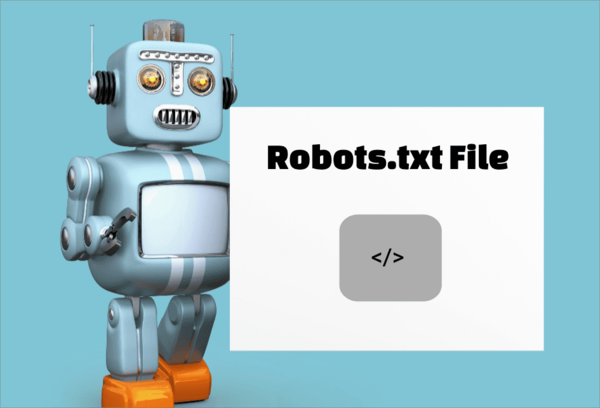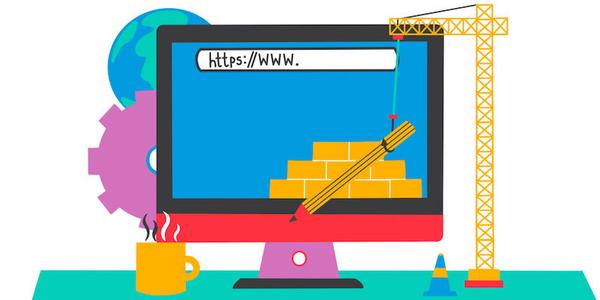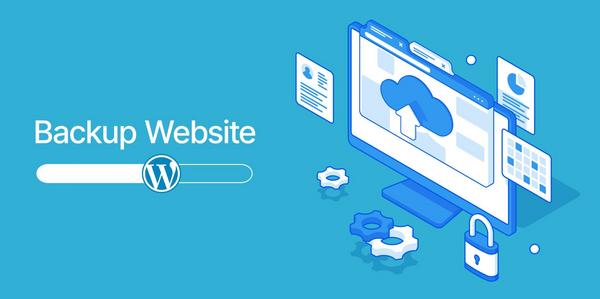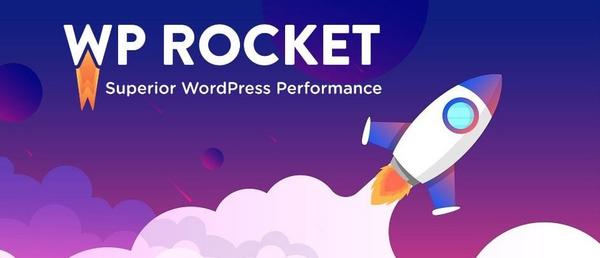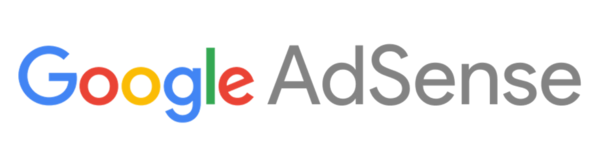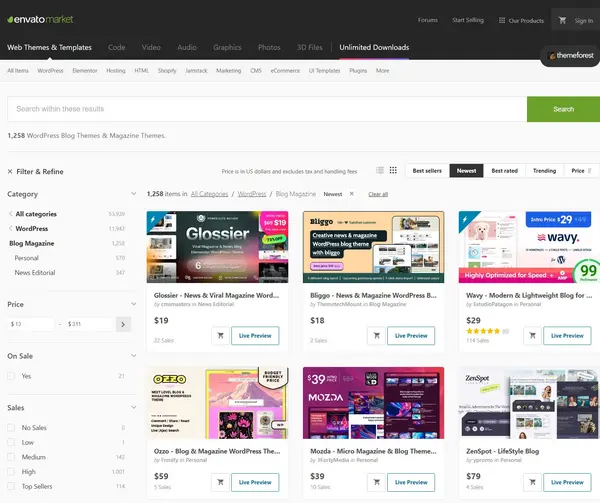Chatbot là một công cụ quan trọng giúp doanh nghiệp cung cấp dịch vụ hỗ trợ khách hàng 24/7, tăng tính chuyên nghiệp và nâng cao trải nghiệm người dùng. Trong bài viết này, chúng tôi sẽ hướng dẫn bạn cách tạo và tích hợp chatbot trực tiếp vào website WordPress của mình bằng plugin Subiz.
Lợi Ích Khi Tích Hợp Chatbot Vào Website
Hỗ Trợ Khách Hàng Nhanh Chóng
Chatbot giúp khách hàng giải đáp các câu hỏi phổ biến ngay lập tức mà không cần chờ đợi.
Tăng Tỷ Lệ Chuyển Đổi
Hỗ trợ nhanh chóng giúp giữ chân khách hàng lâu hơn, từ đó tăng khả năng chốt đơn hoặc thực hiện hành động mong muốn trên website.
Tiết Kiệm Chi Phí
Chatbot tự động giảm tải công việc cho đội ngũ hỗ trợ khách hàng, tiết kiệm thời gian và nguồn lực.
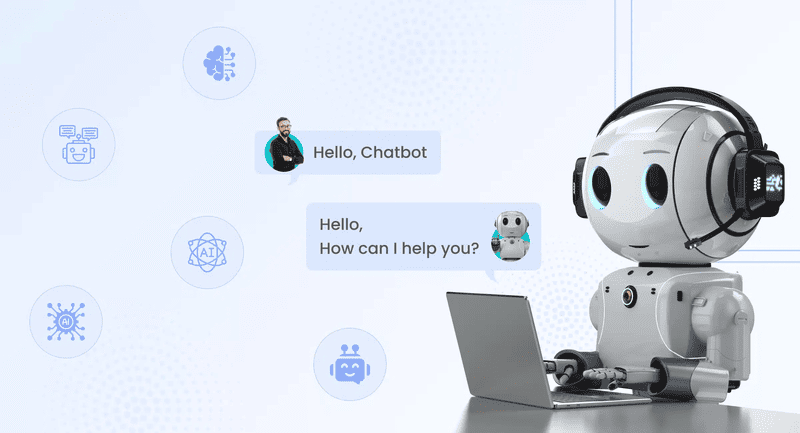
Hướng Dẫn Cài Đặt Plugin Subiz
Subiz là một giải pháp chatbot phổ biến, dễ sử dụng và tích hợp nhanh chóng với WordPress.
Bước 1: Cài Đặt Plugin Subiz
- Truy Cập WordPress Dashboard
- Vào Plugins > Thêm mới.
- Tìm Plugin Subiz
- Nhập từ khóa “Subiz” vào ô tìm kiếm.
- Cài Đặt Và Kích Hoạt
- Nhấn Cài Đặt Ngay, sau đó kích hoạt plugin sau khi quá trình cài đặt hoàn tất.
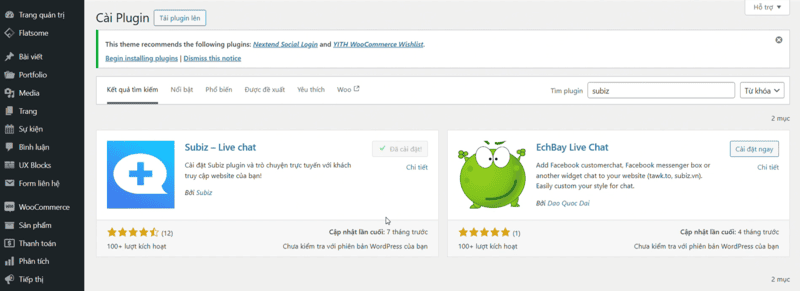
Bước 2: Đăng Ký Tài Khoản Subiz
- Mở Mục Subiz Trong Dashboard
- Sau khi kích hoạt plugin, vào menu Subiz trên thanh công cụ.
- Click Vào ID Tài Khoản
- Nhấn vào nút “ID Tài Khoản” để được chuyển hướng đến trang đăng ký Subiz.
- Điền Thông Tin Đăng Ký
- Nhập các thông tin cơ bản như email, tên tài khoản, và mật khẩu.
- Sau khi điền đầy đủ thông tin, nhấn Đăng Ký.
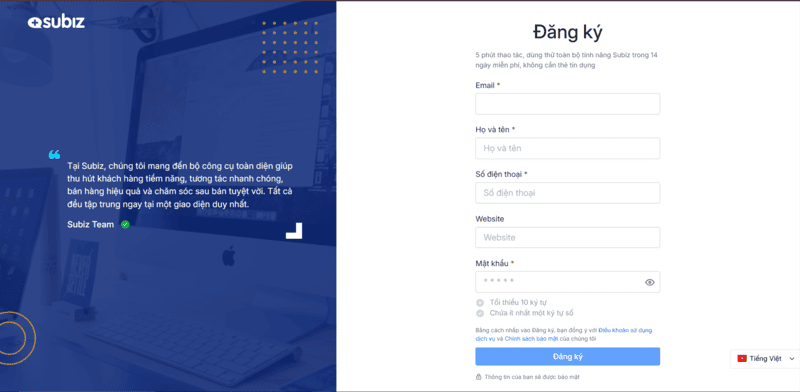
Tích Hợp Chatbot Vào Website
Bước 1: Lấy ID Tài Khoản Subiz
- Đăng Nhập Vào Tài Khoản Subiz
- Sau khi đăng ký, đăng nhập vào tài khoản Subiz của bạn.
- Sao Chép ID Tài Khoản
- Vào mục Cài Đặt Tài Khoản và tìm ID tài khoản Subiz.
- Sao chép đoạn ID được cung cấp.
Bước 2: Dán ID Vào Plugin Subiz
- Quay Lại WordPress Dashboard
- Mở mục Subiz trong WordPress Dashboard.
- Dán ID Tài Khoản
- Tại ô yêu cầu ID, dán đoạn mã bạn vừa sao chép từ Subiz.
- Lưu Thay Đổi
- Nhấn Lưu để hoàn tất quá trình tích hợp chatbot.
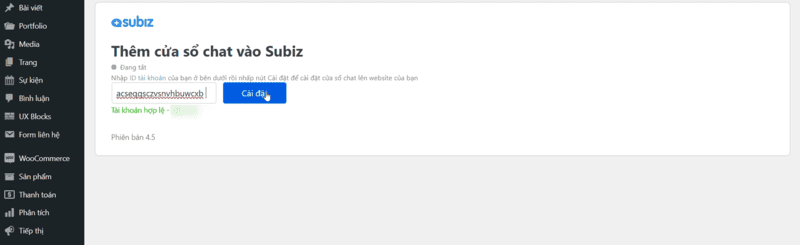
Tùy Chỉnh Giao Diện Và Chức Năng Chatbot
Subiz cho phép bạn tùy chỉnh giao diện và chức năng chatbot để phù hợp với thương hiệu và nhu cầu sử dụng.
Tùy Chỉnh Giao Diện
- Vào Mục Cài Đặt Subiz
- Trong giao diện quản lý tài khoản Subiz, chọn Giao Diện Chatbot.
- Chỉnh Màu Sắc Và Logo
- Lựa chọn màu sắc chủ đạo, biểu tượng, và font chữ phù hợp với website của bạn.
- Thêm Tin Nhắn Chào Mừng
- Cài đặt lời chào tự động để gây ấn tượng với khách hàng ngay khi họ truy cập vào website.
Cài Đặt Các Chức Năng Bổ Sung
- Tạo Kịch Bản Chatbot
- Định nghĩa các câu hỏi và câu trả lời tự động cho những tình huống phổ biến.
- Tích Hợp Email Và CRM
- Đồng bộ dữ liệu khách hàng từ chatbot vào hệ thống CRM hoặc email marketing của bạn.
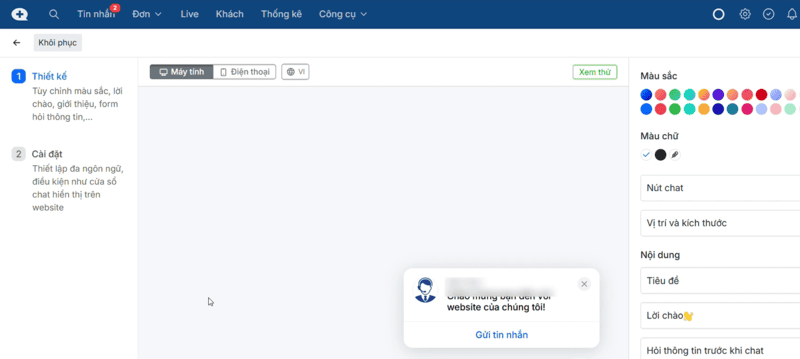
Kết Luận
Tích hợp chatbot vào website WordPress không chỉ giúp cải thiện trải nghiệm người dùng mà còn mang lại nhiều lợi ích cho doanh nghiệp, từ việc tiết kiệm chi phí đến tăng tỷ lệ chuyển đổi. Với hướng dẫn chi tiết trên, bạn có thể dễ dàng cài đặt và tùy chỉnh chatbot bằng plugin Subiz. Hãy bắt đầu ngay hôm nay để nâng tầm website của bạn!
Video hướng dẫn tạo Chat bot trực tiếp trên Website